装机高手告诉你电脑重装系统最简单
- 时间:2017年03月10日 00:00:40 来源:魔法猪系统重装大师官网 人气:4712
电脑重装系统最简单的方法就是在本地硬盘进行电脑安装系统了,电脑重装系统无需借助任何辅助设备,即可在硬盘中安装操作系统,同时,也是众多安装方式中最适合小白用户们操作的安装方法了。
很多人不会装系统,所以在此为大家带来的是关于在本地硬盘电脑重装系统的教程,本文以详细的图文形式教大家在系统没崩溃的情况下,如何通过硬盘安装系统的方式,实现快速电脑重装系统的目的!
电脑重装系统步骤:
电脑重装系统之前从网上下载windowsXP系统,网址:http://www.kkzj.com/
将下载好的系统文件放在C盘以外的分区跟目录下

电脑重装系统截图(1)
将系统压缩文件解压

电脑重装系统截图(2)
打开解压后的文件夹,找到“GHO镜像安装器”,有些解压后是硬盘安装
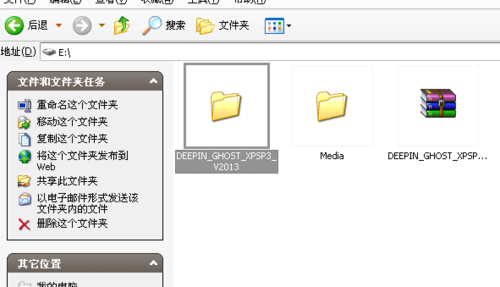
电脑重装系统截图(3)
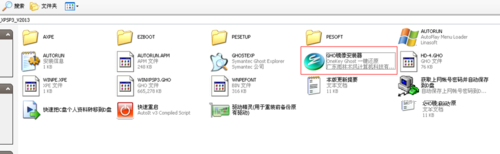
电脑重装系统截图(4)
双击“GHO镜像安装器”,选择“还原系统”,将安装系统盘选为C盘,设置完以后点击确定。
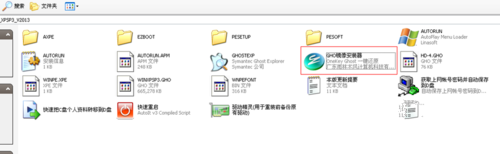
电脑重装系统截图(5)
出现提示时点击“是”即可

电脑重装系统截图(6)
电脑会提示重启,重启后电脑将自动安装系统到C盘,安装期间不用任何操作
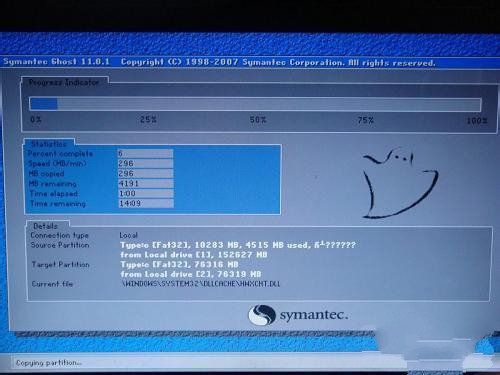
电脑重装系统截图(7)
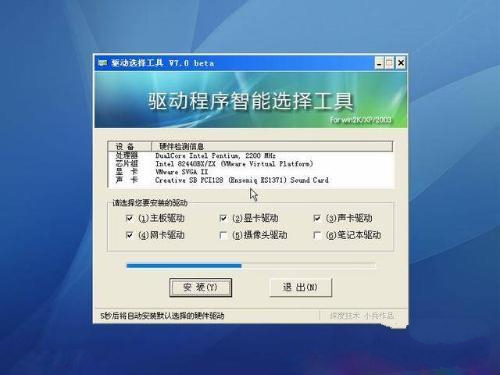
电脑重装系统截图(8)
系统安装结束后安装电脑必备的软件,修补漏洞等即可

电脑重装系统截图(9)
综上所述就是关于电脑重装系统最简单的全部内容了,只要在保证电脑正常进入系统的情况下,你就可以直接进入本地硬盘进行电脑安装系统了,电脑重装系统就是这么地简单,不过电脑装系统需要注意的是,如果电脑没有驱动,需先下载安装虚拟驱动。









